Делаем постер из фотографии в Фотошоп
Делаем постер из фотографии в Фотошоп
Сложность урока: Легкий
В этом уроке мы превратим портретную фотографию в иллюстрацию со смешанными градиентами и текстурами.
Конечный результат:
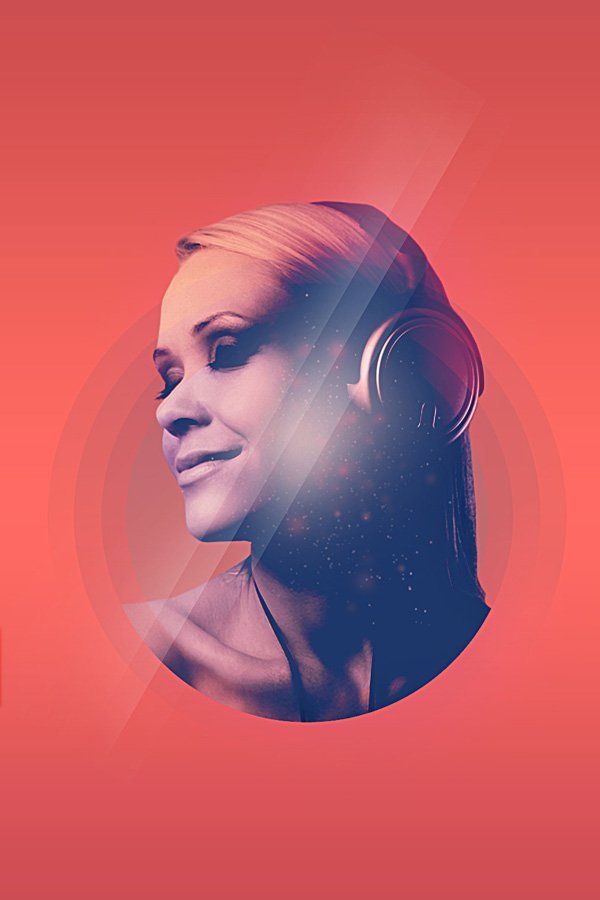
Шаг 1
Создайте новый документ в Фотошопе (Ctrl + N) размером 1000х1500 пикселей в режиме RGB с разрешением 72 пиксель/дюйм. Кликните дважды на фоновом слое, удерживая Alt, чтобы разблокировать его. Примените к фоновому слою стиль Наложение градиента (Gradient Overlay): Режим – Нормальный, Стиль – Линейный.
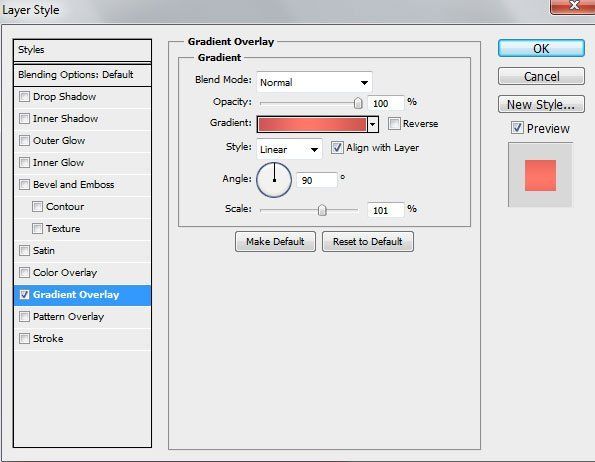
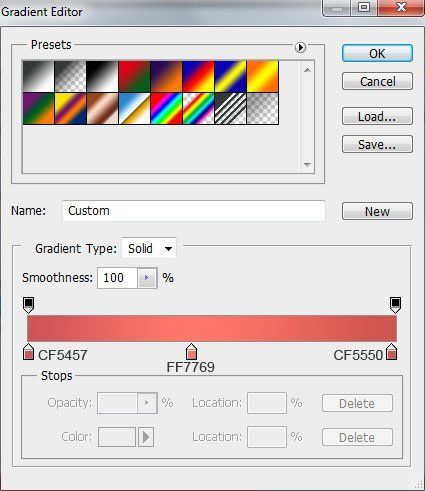
Шаг 2
Откройте фотографию девушки в Фотошопе.

Отделите девушку от фона любым удобным способом и перенесите её в основной документ.

Шаг 3
Инструментом Эллипс  (Ellipse Tool) (U) создайте круг цветом #5A5281 позади девушки.
(Ellipse Tool) (U) создайте круг цветом #5A5281 позади девушки.

Шаг 4
Выделите круг (удерживая Ctrl, кликните на миниатюре слоя).

Инвертируйте выделение (Ctrl + Shift + I ) и инструментом Ластик  (Eraser Tool) (E) сотрите часть слоя девушки, как показано ниже.
(Eraser Tool) (E) сотрите часть слоя девушки, как показано ниже.
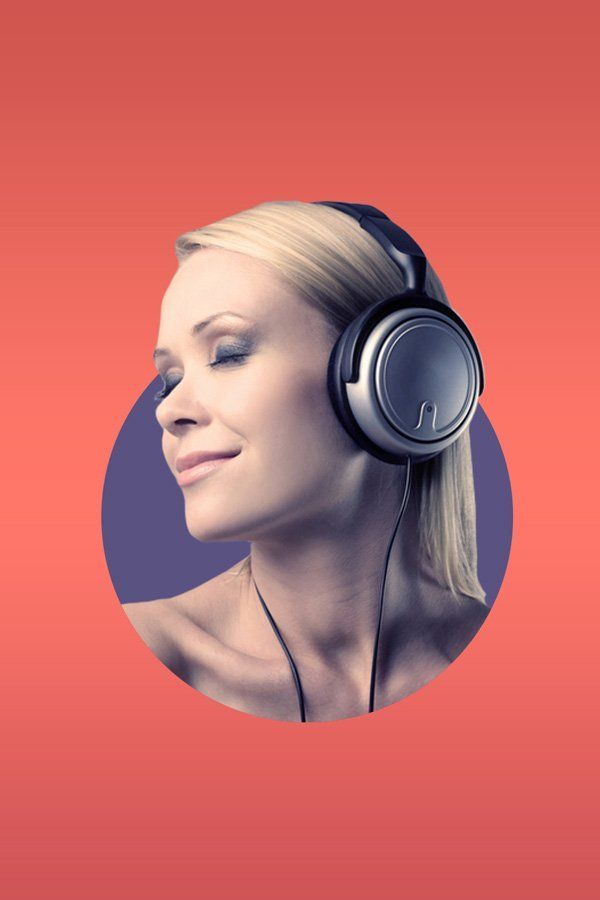
Уменьшите Заливку (Fill) слоя с кругом до 9%.
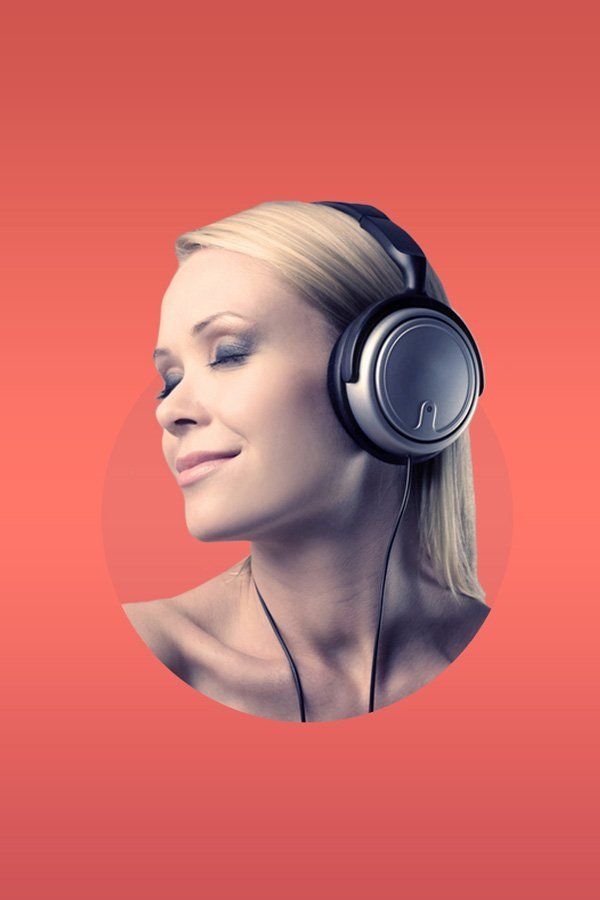
Шаг 5
Создайте три копии круга (Ctrl + J) и измените их размеры в режиме Свободное трансформирование (Ctrl + T). Первую копию нужно уменьшить, изменит цвет и заливку. Остальные две копии должны быть больше оригинала. Цвет и заливка показаны на скриншоте.
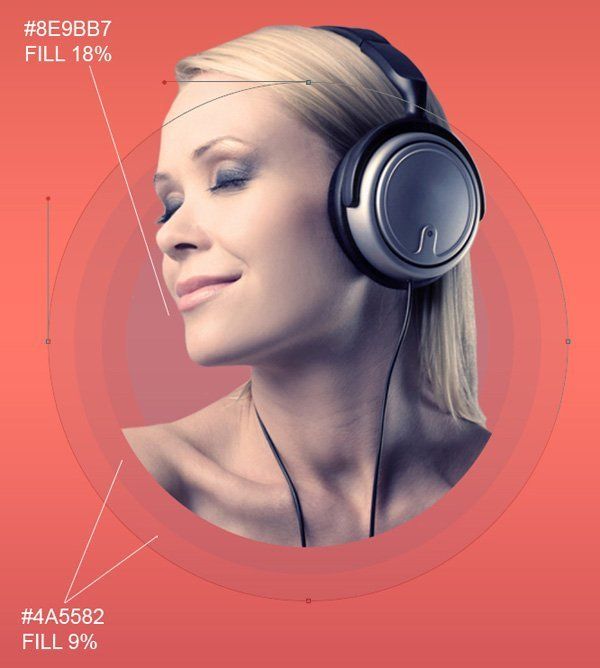
Добавьте маски  к двум большим кругам и выберите мягкую кисть:
к двум большим кругам и выберите мягкую кисть:
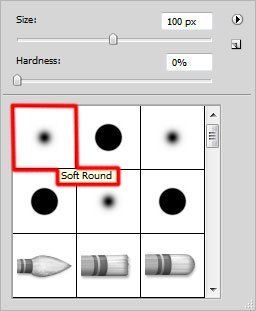
На маске скройте нижнюю часть кругов.
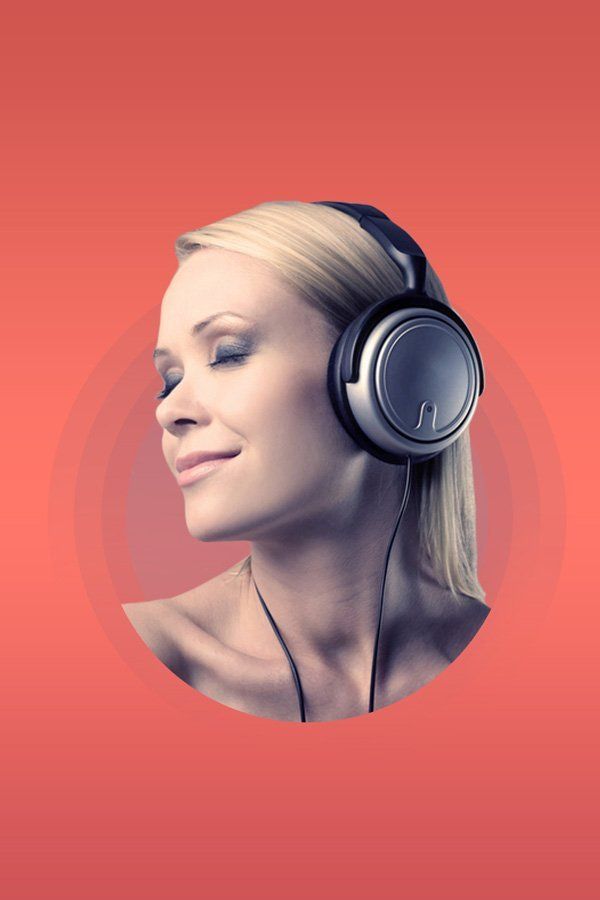
Шаг 6
Выберите слой девушки и обесцветьте его (Ctrl + Shift + U). Добавьте маску и выберите мягкую кисть с 20% непрозрачностью.
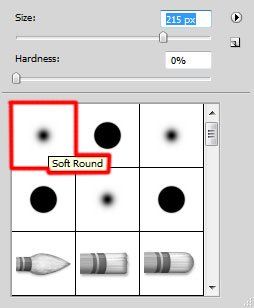
Частично сотрите волосы девушки.
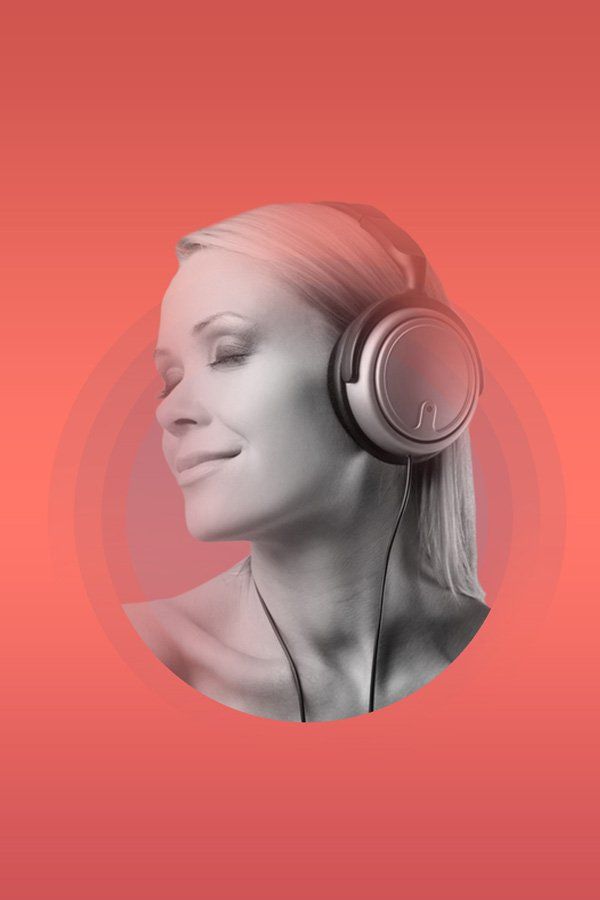
Установите режим наложения девушки на Умножение (Multiply).
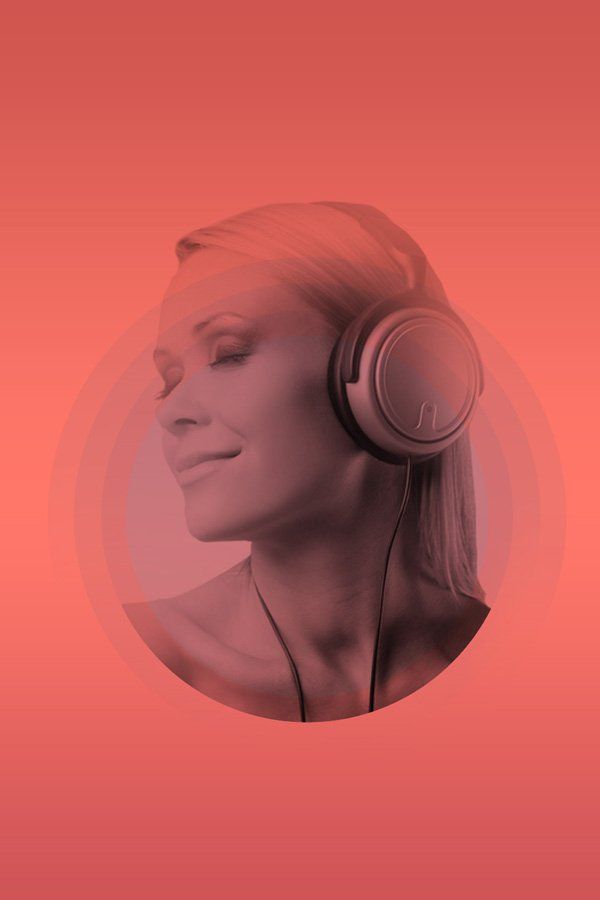
Шаг 7
Создайте копию слоя девушки (Ctrl + J) и установите для неё режим наложения Перекрытие (Overlay). Выберите мягкую кисть  белого цвета и на маске копии слоя девушки восстановите волосы.
белого цвета и на маске копии слоя девушки восстановите волосы.
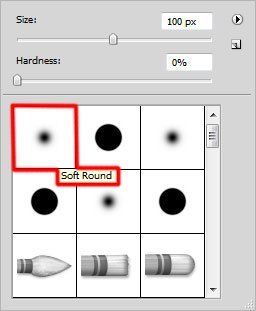
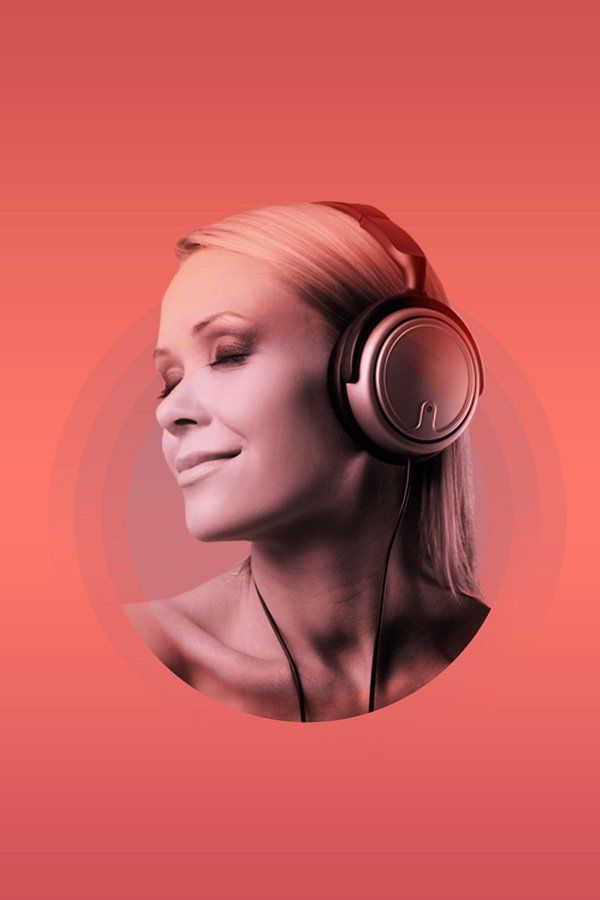
Шаг 8
Создайте новый слой и выберите мягкую кисть  с 30% непрозрачностью.
с 30% непрозрачностью.
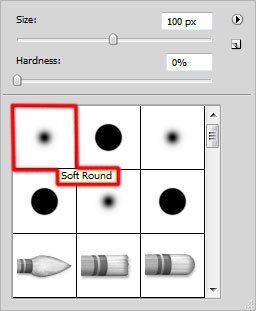
Нарисуйте белые пятна:

Создайте обтравочную маску (Ctrl + Alt + G).
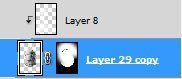
Уменьшите заливку слоя до 82%.
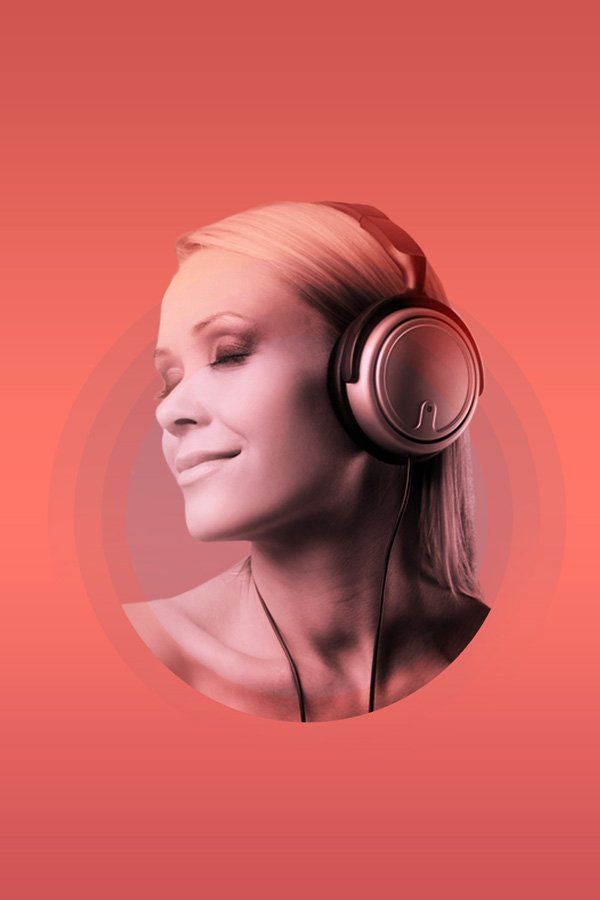
Шаг 9
Создайте новый слой и залейте его цветом #2B3B77.
Создайте обтравочную маску (Ctrl + Alt + G).
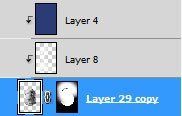
Уменьшите непрозрачность до 96% и установите режим наложения Яркий свет (Vivid Light).

Шаг 10
Создайте корректирующий слой Кривые (Curves).
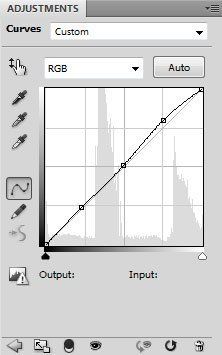

Шаг 11
Создайте новый слой и залейте его цветом #000014.
Установите режим наложения на Исключение (Exclusion).
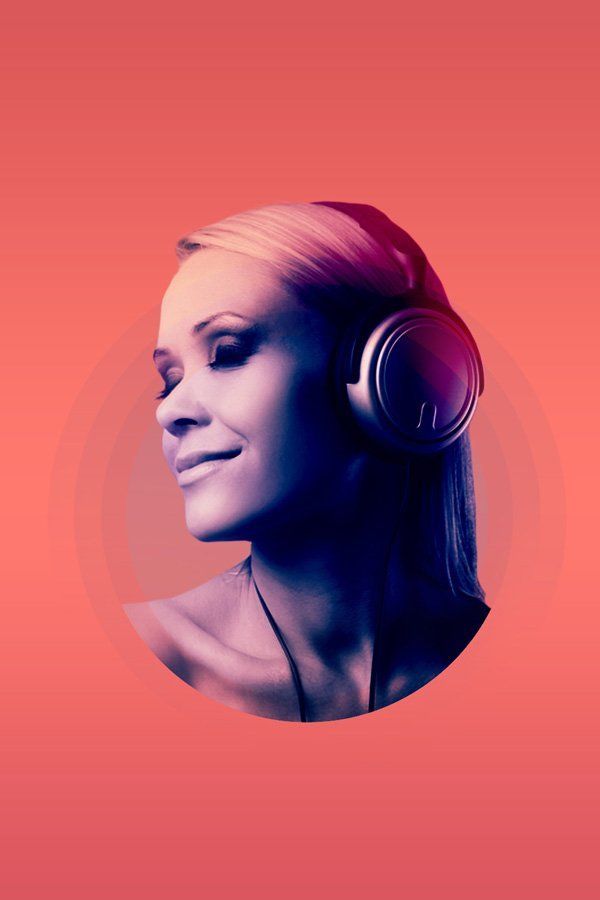
Шаг 12
Создайте новый слой и мягкой кистью закрасьте девушку цветом #1F3C78.
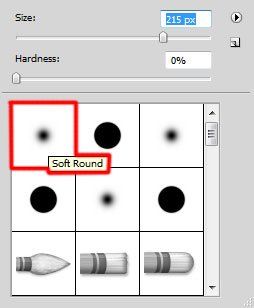
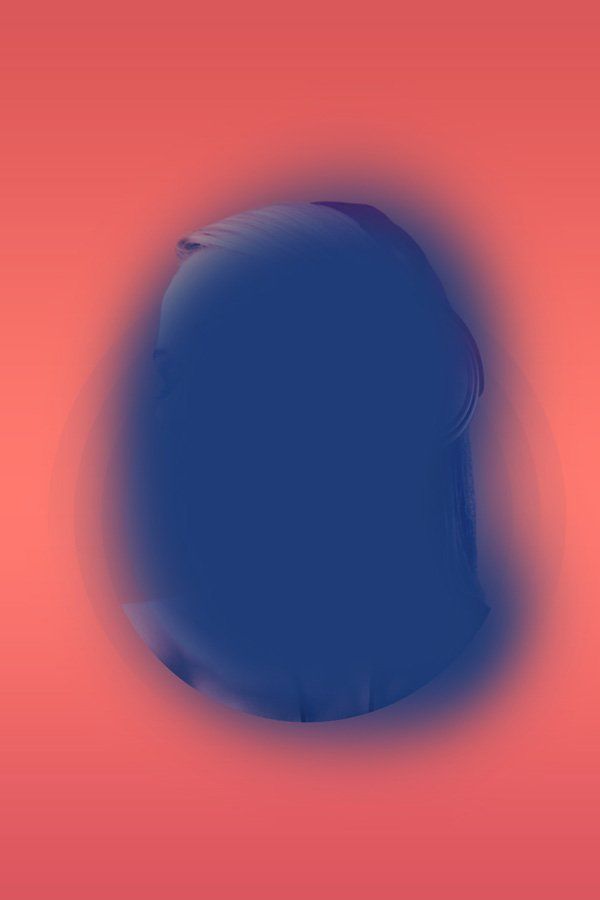
Установите режим наложения Замена светлым (Lighten).
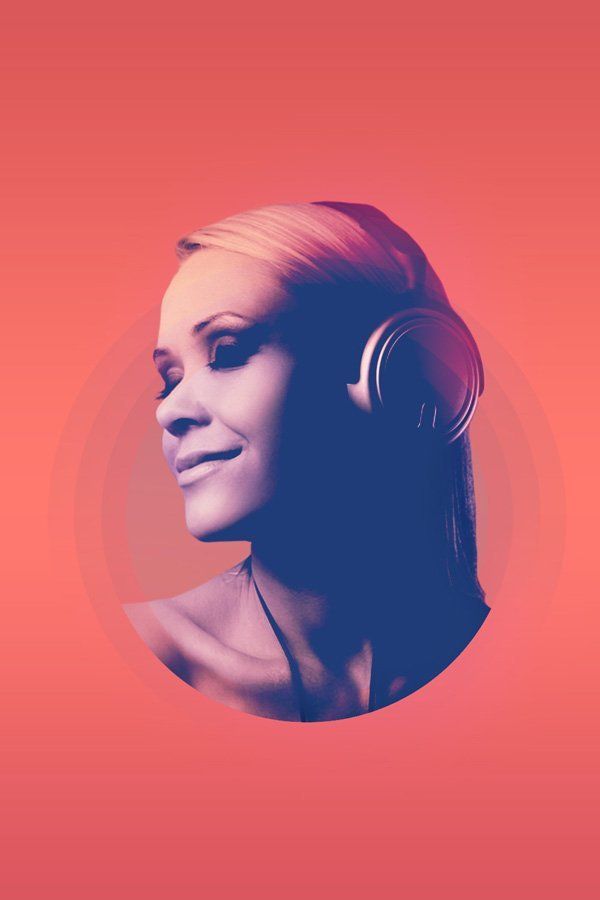
Создайте ещё один слой и мягкой кистью с 70% непрозрачностью нарисуйте белое пятно.
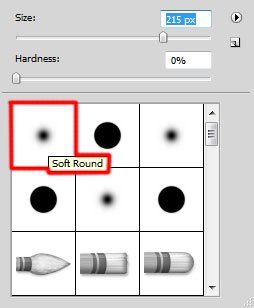
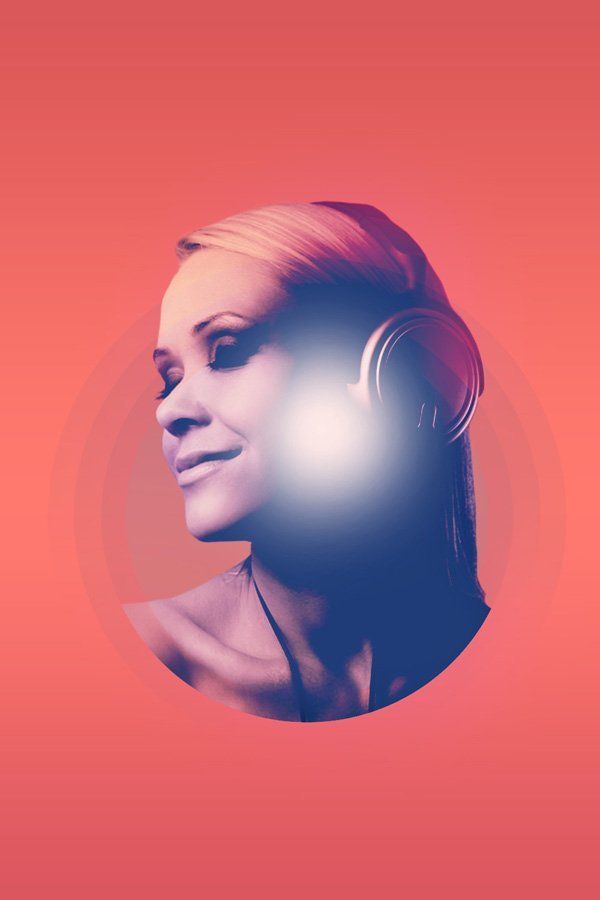
Добавьте маску и сотрите часть белого пятна на правой стороне.
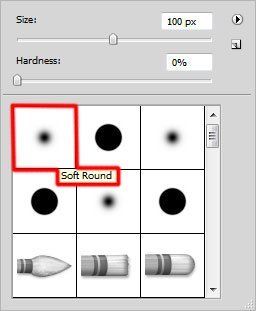
Установите режим наложения Точечный свет (Pin Light).
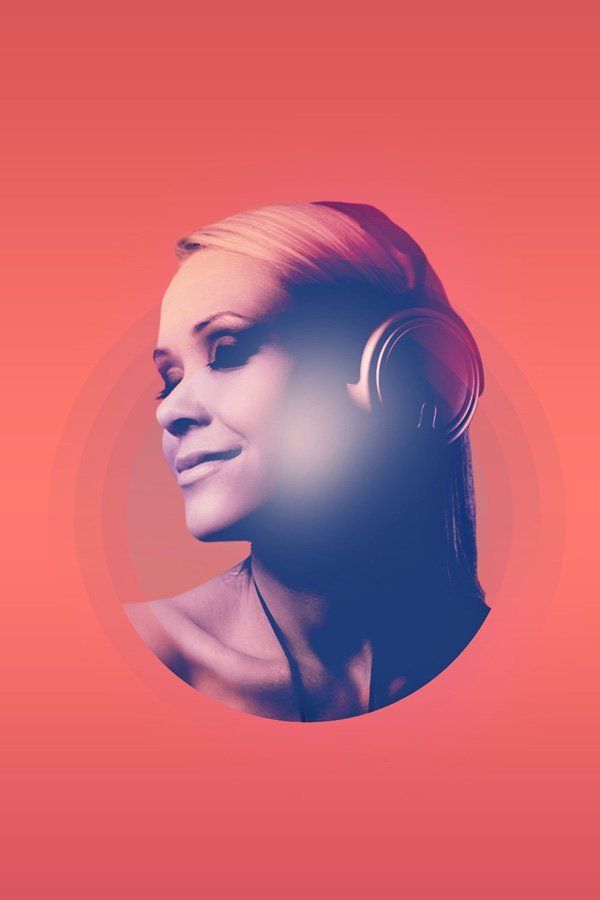
Шаг 13
Сейчас нам нужно настроить кисть. Откройте панель кистей (F5) и настройте так:
Форма отпечатка кисти (Brush Tip Shape):
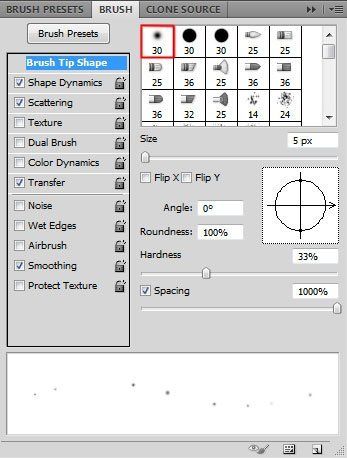
Динамика формы (Shape Dynamics):
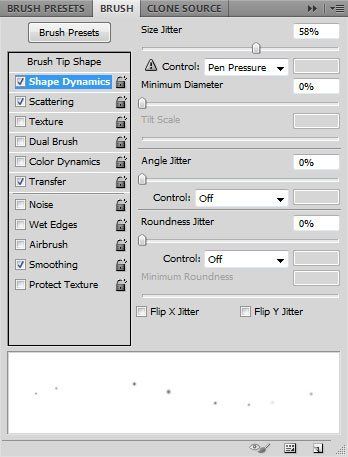
Рассеивание (Scattering):
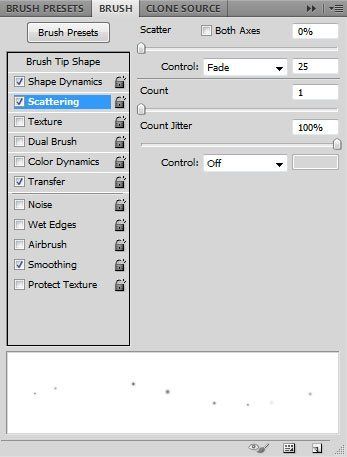
Передача (Transfer):
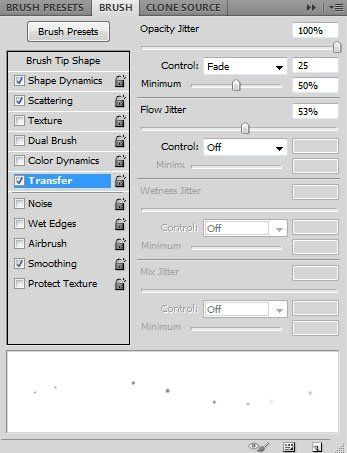
Создайте новый слой и нарисуйте множество точек цветом #FFB9BD.
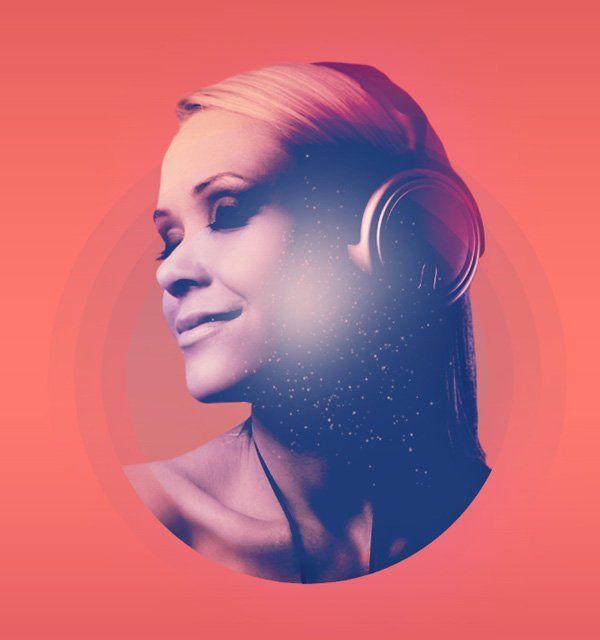
Добавьте маску  к слою с точками и выберите мягкую кисть
к слою с точками и выберите мягкую кисть  с 15% непрозрачностью.
с 15% непрозрачностью.
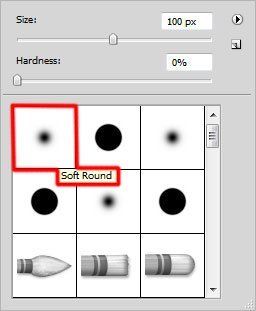
Сотрите часть точек:
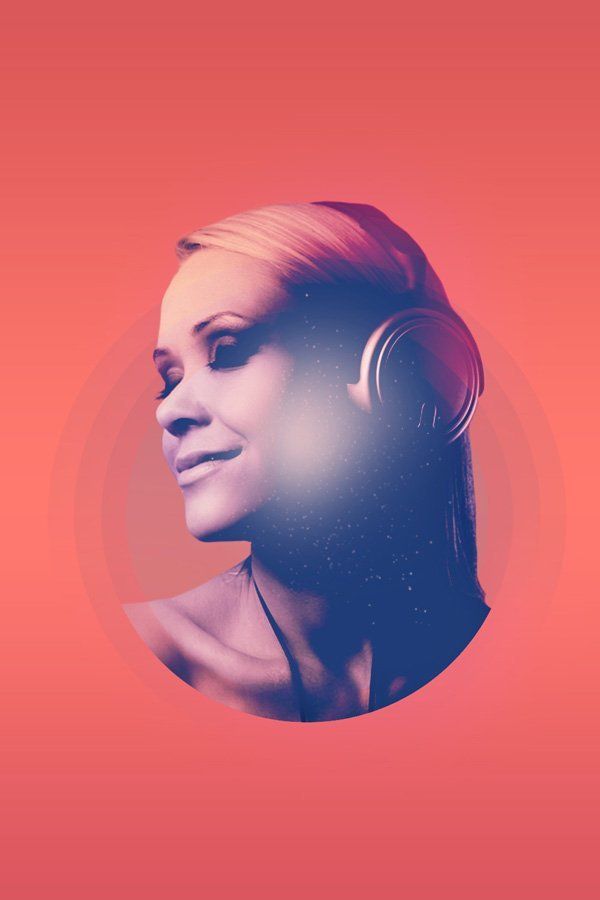
Шаг 14
Создайте новый слой, увеличьте кисть, которую мы настраивали на предыдущем шаге и нарисуйте крупные точки цветом #C99990.
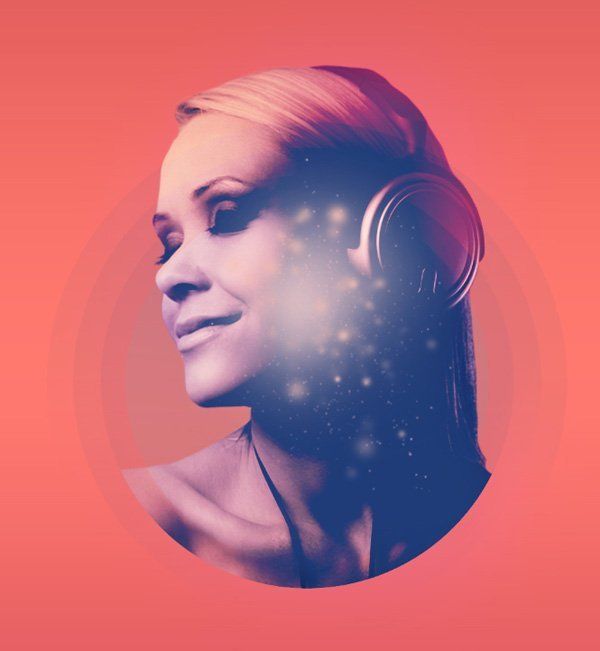
Уменьшите заливку слоя до 57% и установите режим наложения Точечный свет (Pin Light).
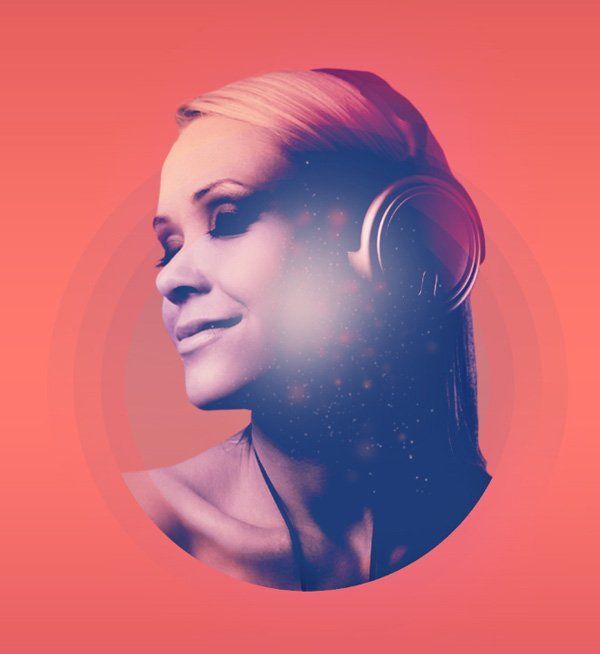
Шаг 15
Инструментом Прямоугольник  (Rectangle Tool) (U) создайте прямоугольник, как показано на скриншоте.
(Rectangle Tool) (U) создайте прямоугольник, как показано на скриншоте.
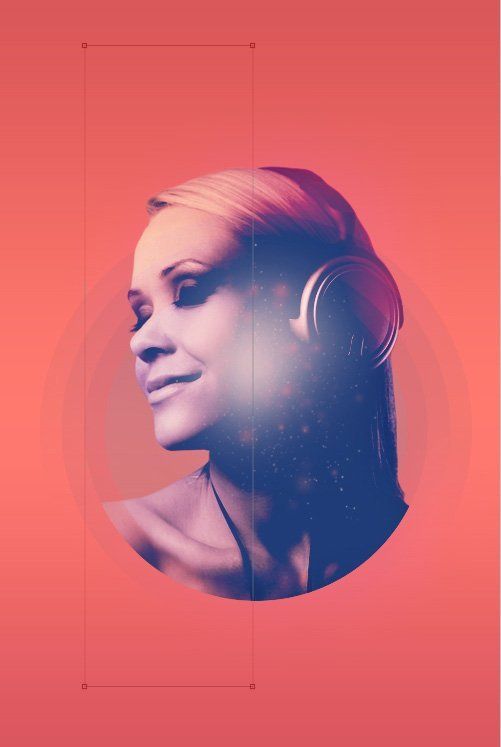
Уменьшите заливку прямоугольника до 0% и примените стиль Наложение градиента (Gradient Overlay): Режим – Точечный свет.
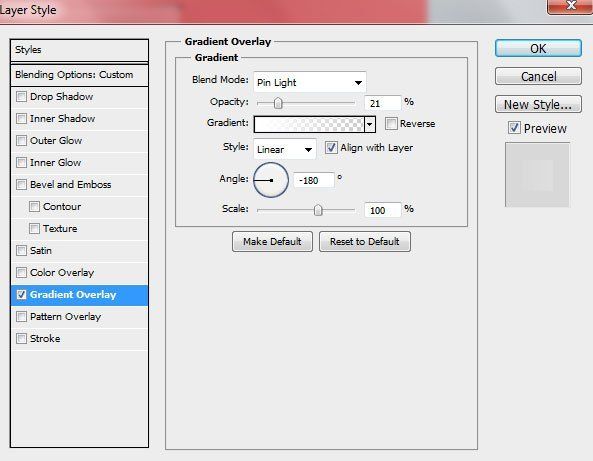
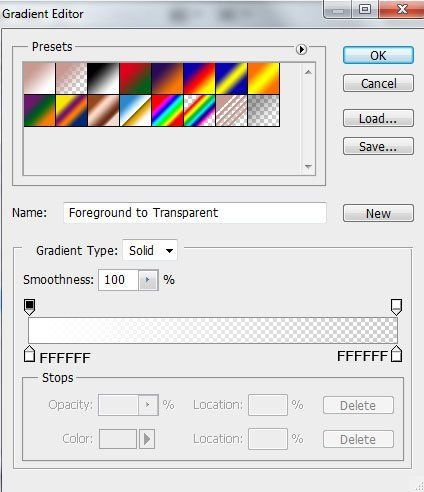
Результат:
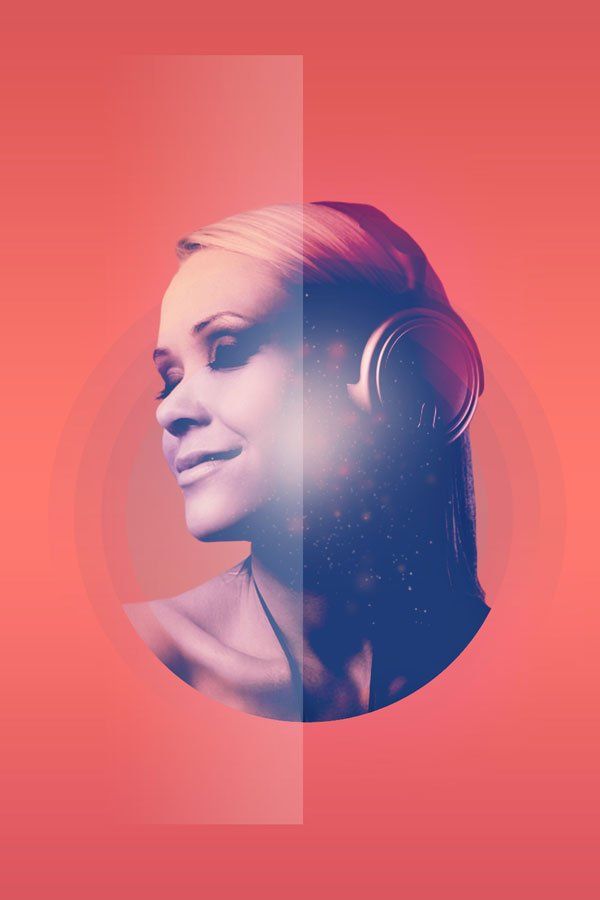
Шаг 16
Растрируйте слой с прямоугольником через контекстное меню. В режиме Свободное трансформирование (Ctrl + T) наклоните слой.
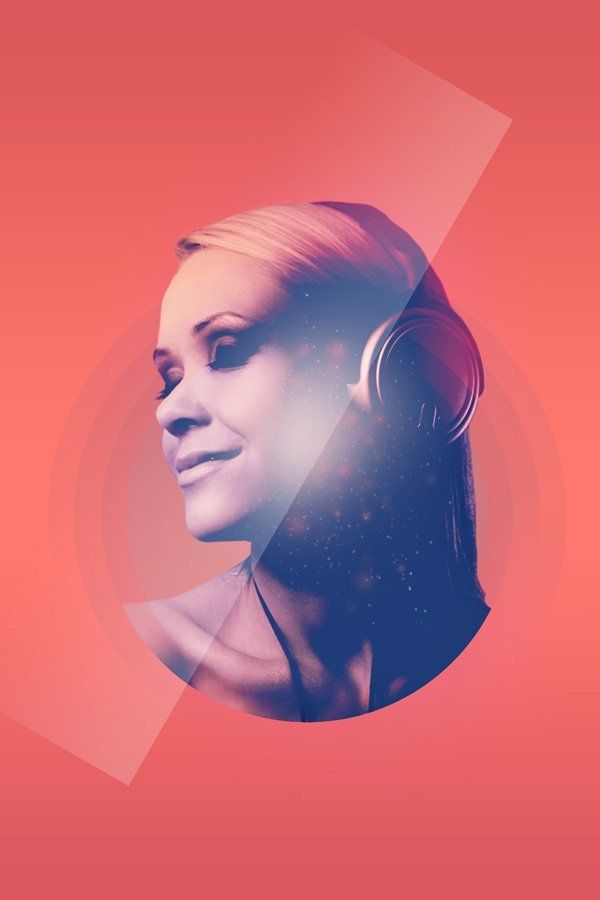
Создайте две копии слоя и сдвиньте их, как показано на скриншоте.
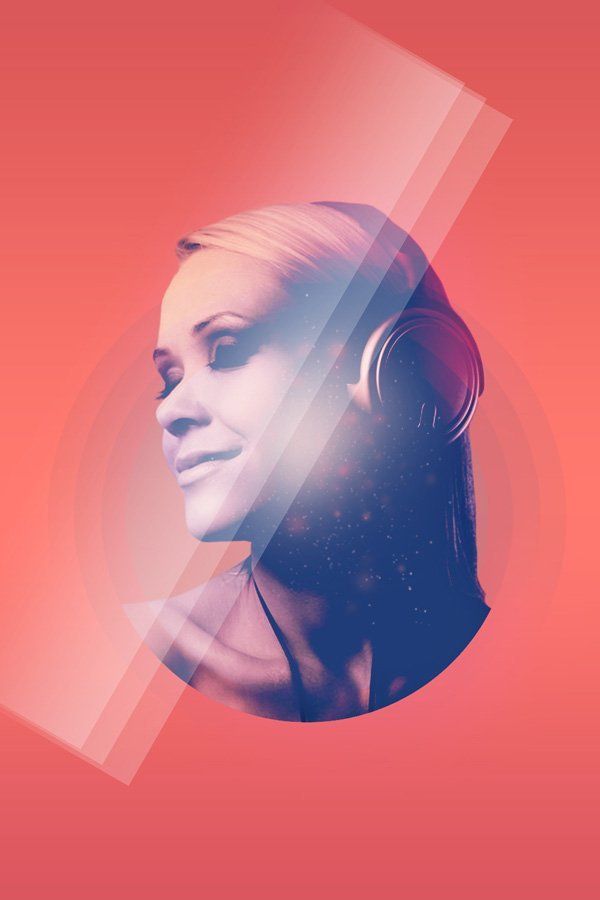
К каждому слою с наклонным сиянием добавьте маску и сотрите края.
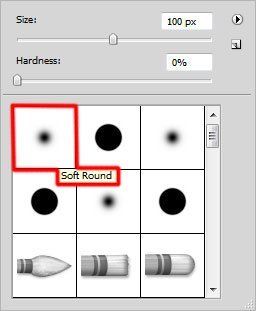
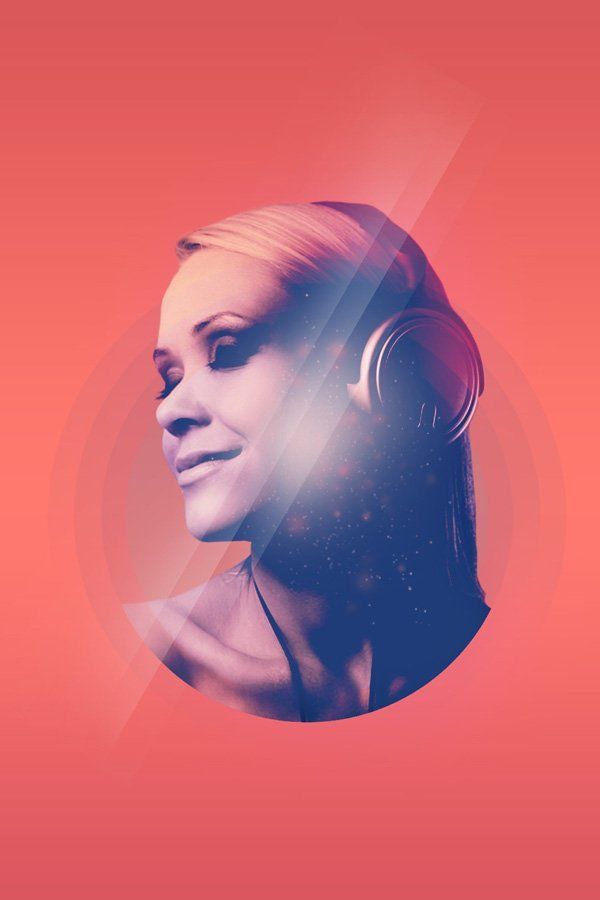
Шаг 17
Все слои наклонными сияниями поместите в группу (Ctrl + G). Растрируйте группу (Ctrl + E) и к полученному слою примените фильтр Контурная резкость (Фильтр > Усиление резкости > Контурная резкость) (Filter > Sharpen > Unsharp Mask).
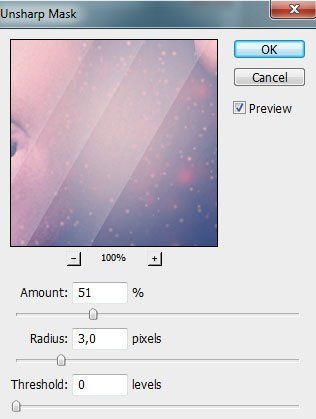
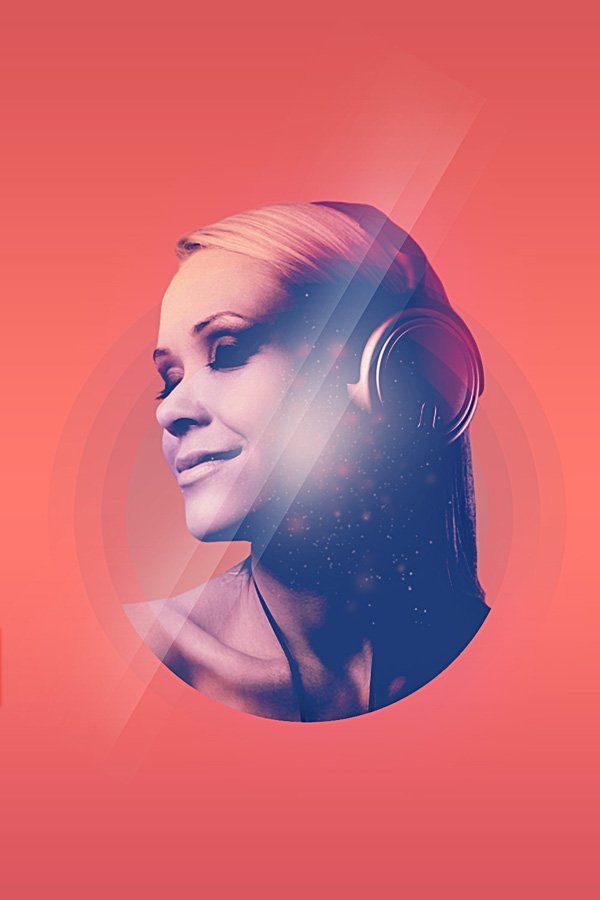
Шаг 18
В завершении урока создайте корректирующий слой Кривые (Curves) для всей иллюстрации.
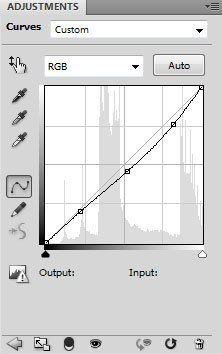
Конечный результат:
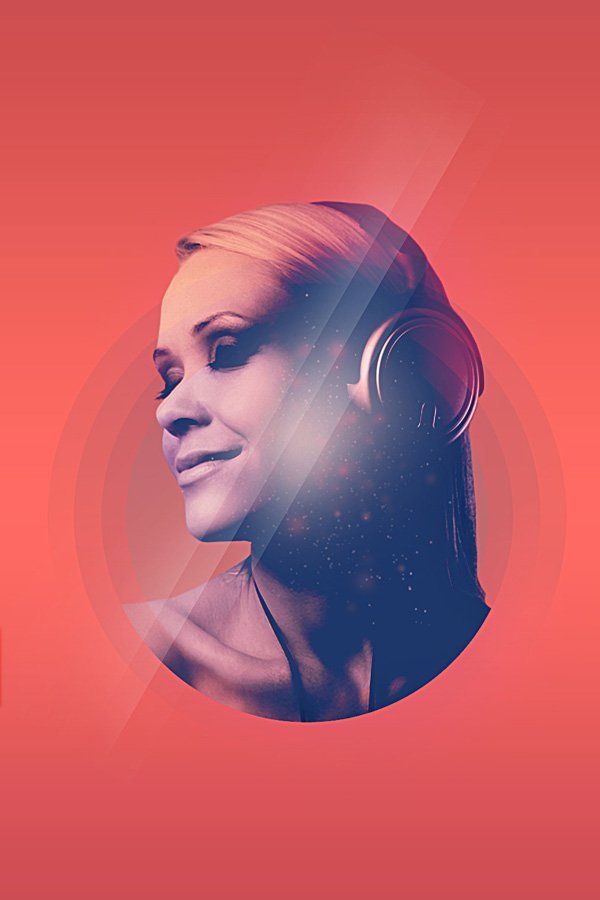
Автор: adobetutorialz
Источник: adobetutorialz.com
Комментарии 62
сделайте видео плиз( ничего не понятно..
Изменение цвета и теней
Спасибо, отличный урок))
Хорошо! Волосы лучше дорисовать.
Почему бы не добавить еще вариант)
класс, спасибо!
Очень хороший урок, спасибо!
спасибо
Спасибо за интересную идею)
Хороший урок, интересно играть с цветами
спасибо!
спасибо)))
Спасибо!
По-своему немного, спасибо
Воть
Спасибо, так много нового узнал
Спасибо огромное.
Спасибочки
спасибо
Извиняюсь, исправил над глазом
Эпик.
Хороший урок :)
Спасибо за урок
спасибо за урок
так
Спасибо!
Неплохо)
Спасибо)
Спасибо за урок)
Спасибо за урок
Спасибо большое)